Kodėl „Bluetooth“ neveikia nešiojamojo kompiuterio ar per adapterį kompiuteryje?
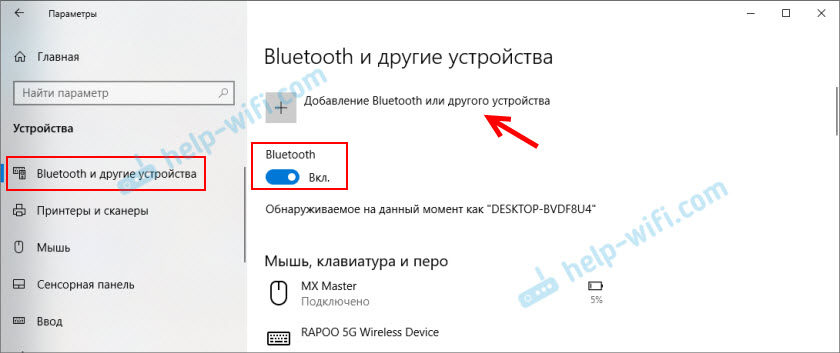
- 1231
- 11
- Kirk Ward Sr.
Kodėl „Bluetooth“ neveikia nešiojamojo kompiuterio ar per adapterį kompiuteryje?
Šiame straipsnyje pabandysiu išsamiai ir išsamiai paaiškinti, ką reikia padaryti, kai „Bluetooth“ neveikia nejudančiame kompiuteryje ar nešiojamame kompiuteryje. Instrukcija yra tinkama išspręsti ne tik rinkliavas, veikiant „Blutuz“ adapteriui nešiojamuose kompiuteriuose ir kompiuteriuose su įdiegtais „Windows 10“, „Windows 8“ ir „Windows 7“. Labai dažnai žmonės užduoda tokius klausimus, kai neįmanoma prisijungti, pavyzdžiui, „Bluetooth“ ausinės, pelės, stulpelio ar kito įrenginio. Bet faktas yra tas, kad priežastis ne visada yra nešiojamojo kompiuterio, adapterio, tvarkyklės, langų ir kt. Šone, esančioje pusėje. D. Gali kilti problemų dėl paties įrenginio, kurio negalima prijungti, ir dėl tam tikrų priežasčių buvo padarytos išvados, kad priežastis yra nešiojamame kompiuteryje. Dabar mes tai išsiaiškinsime.
Trumpai tariant, kaip „Bluetooth“ veikia mūsų kompiuteriuose. Nešiojamųjų kompiuterių atveju yra „Bluetooth“ modulis. Tai yra, jis jau yra nešiojamame kompiuteryje iš gamyklos. Tai visada rašoma jūsų nešiojamojo kompiuterio modelio savybėmis. Yra išimčių, bet labai retai. Jei mes kalbame apie kompiuterį, tada yra atvirkščiai, pastatytas „Bluetooth“ atsitiks, tačiau retai būna, tačiau retai. Yra pagrindinių plokščių modelių su „Bluetooth“ palaikymu. Žr. Technines charakteristikas. Todėl išoriniai „Bluetooth“ adapteriai paprastai jungiami prie kompiuterio. Jei kompiuteryje yra adapteris, tačiau „Bluetooth“ neveikia, „Windows“ jo nemato, greičiausiai priežastis yra tvarkyklėje. Vairuotojas yra programa, nurodanti „Windows“ operacinę sistemą, kaip dirbti su konkrečiu įrenginiu. Mūsų atveju tai yra adapteris (modulis, mokestis), atsakingas už „Bluetooth“ darbą.
Kaip viskas turėtų veikti?
Pirmiausia parodykite, kaip įsitikinti, kad su „Bluetooth“ nešiojamajame kompiuteryje ar kompiuteryje viskas yra tvarkinga, ir galbūt priežastis yra kažkas kita. Pvz., Įrenginys, kurį bandote prisijungti. Parodysiu, kaip atrodo „Bluetooth“, skirtingose „Windows“ versijose. Jei viskas nėra tokia pati kaip mano aprašyme ir žemiau esančiuose ekrano kopijose, šių nustatymų, piktogramų ir kt. Nėra jokių šių nustatymų, piktogramų ir kt. D., Tada peržiūrėkite sprendimus antroje straipsnio dalyje.
„Windows 10“
„Windows 10“, parametruose, skyriuje „Įrenginiai“ turėtų būti skirtukas „Bluetooth“ ir kiti įrenginiai “. Taip pat yra jungiklis, kurį reikėtų įjungti. Ir elementas „Pridėti„ Bluetooth “ar kitą įrenginį“, spustelėję, kurie galite prijungti mūsų įrenginį.
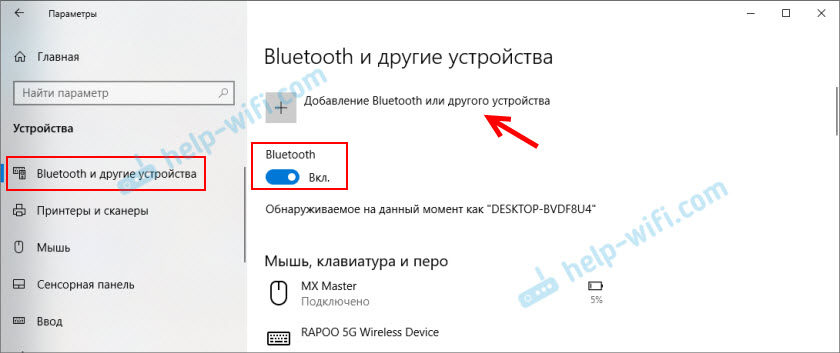
Dėkle turėtų būti tinkama piktograma 
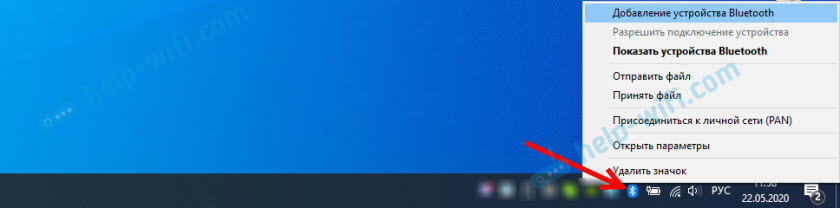
Tema tema: kaip įjungti ir sukonfigūruoti „Bluetooth“ nešiojamajame kompiuteryje su „Windows 10“. Taip pat galite pamatyti įrenginio prijungimo procesą belaidžių ausinių pavyzdyje: kaip prijungti „Bluetooth“ ausines prie kompiuterio ar nešiojamojo kompiuterio „Windows 10“.
Dažniausiai „Bluetooth“ neveikia „Windows 10“ dėl problemų su vairuotojais. Nustatymuose nėra jungiklio, o bandant paleisti įrenginių paiešką, pasirodo klaida, „gerai pavyksta prisijungti“. Ką su tuo daryti, aš papasakosiu toliau straipsnyje.
„Windows 8“
„Windows 8“ parametruose skyriuje „Belaidis“ (belaidis ryšys) turėtų būti „Bluetooth“ jungiklis. „Windows 8“.1 Šie nustatymai atrodo kitaip.
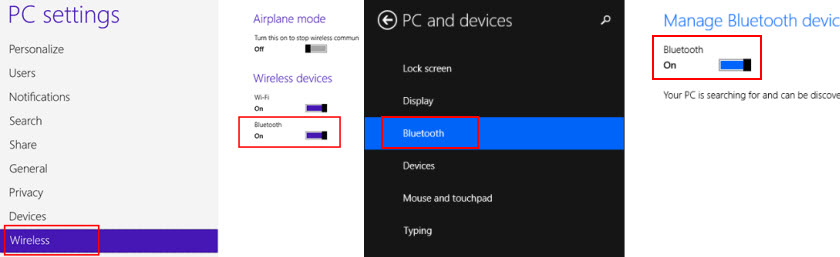
Dažniausia „Windows 8“ ir 8 problema.1 - Kai jungiklis „Bluetooth“ yra neaktyvus.
Windows 7
Kai viskas sukonfigūruota ir veikia, dėkle turėtų būti mėlyna piktograma 

Spustelėję šią piktogramą, galite prijungti naują įrenginį, parodyti visus prijungtus įrenginius, atidaryti nustatymus ir pan. D. Tai taip pat galima atlikti valdymo skydelyje, skyriuje „Įranga ir garsas“ - „Įrenginiai ir spausdintuvai“ - „„ Bluetooth “įrenginiai“. Ког Jei Bluetooth н установлен, не ротает в Windows 7, т эой ионки т тре ндarti.
Įrenginio ryšys naudojant „Bluetooth“ ausines su „Windows 7“.
Ką daryti, jei „Bluetooth“ neveikia „Windows 10“, 8, 8, 7
Visų pirma, atkreipkite dėmesį į šiuos svarbius dalykus:
- Jei yra „Bluetooth“ nustatymų, jis įjungiamas, ieškoma įrenginių, tačiau jokio įrenginio neranda, tada skaitykite sprendimus šiame straipsnyje: Nešiojamasis kompiuteris nemato „Bluetooth“ įrenginio.
- Galbūt „Bluetooth“ yra tiesiog išjungtas, todėl jis neveikia. Tai labiau taikoma nešiojamiesiems kompiuteriams. Žr. Straipsnį, kaip įjungti „Bluetooth“ nešiojamajame kompiuteryje.
- Jei turite nejudantį kompiuterį ar nešiojamąjį kompiuterį ir nežinote, ar jame yra „Bluetooth“, tada šis straipsnis bus naudingas: kaip patikrinti, ar nešiojamajame kompiuteryje ar kompiuteryje yra „Bluetooth“ ir kaip jį rasti.
- Daugelis po sėkmingo ausinių ar stulpelių prijungimo turi problemų dėl garso. Jei nėra garso: „Bluetooth“ ausinės nežaidžia garso iš nešiojamojo kompiuterio.
Ir jei yra garso, bet prastos kokybės: blogas garsas „Bluetooth“ ausinėse kompiuteryje ar nešiojamame kompiuteryje.
Jei „Windows“ nėra mygtuko ir parametrų, susijusių su „Blueters“, turite sužinoti, ar įrenginio dispečeryje yra „Bluetooth“ adapteris ir ar jis veikia. Norėdami greitai atidaryti įrenginių tvarkyklę, spustelėkite raktų derinį Win + r Ir vykdyti komandą Devmgmt.MSC.
Turėtų būti skirtukas „Bluetooth“ arba „Radio Moduli Bluetooth“. Šis skyrius turėtų būti „Bluetooth“ adapteris. Priklausomai nuo modelio ir įdiegtos tvarkyklės, vardas gali būti skirtingas. „Windows 10“:

„Windows 7“:
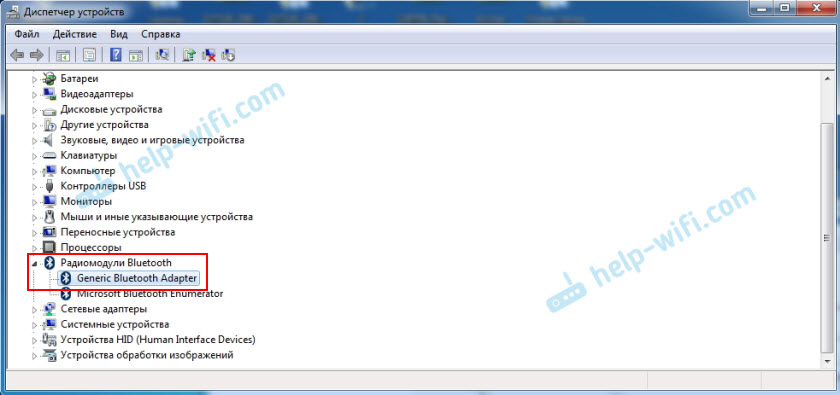
Jei tokio skyriaus nėra ir atitinkamai, įrenginio dispečeryje nėra adapterio, tada tvarkyklė neįdiegta arba fiziškai nėra „Bluetooth“ modulio kompiuteryje/nešiojamame kompiuteryje. Arba jis neįgalus, arba sulaužytas. Bet jei tvarkyklė nėra įdiegta (šiuo atveju adapteris veikia ir sistema jį mato), tada įrenginių dispečeryje turi būti nežinomi įrenginiai (mūsų adapteris).
Kaip įdiegti tvarkyklę?
Vairuotoją galima atsisiųsti iš nešiojamojo kompiuterio gamintojo arba adapterio (modulio) svetainės. Pavyzdžiui, „Windows 10“ beveik visada automatiškai įdiegia tvarkyklę. Bet atsitinka, kad vairuotojas yra įdiegtas, tačiau „Bluetooth“ neveikia. Tokiu atveju turite atsisiųsti ir įdiegti tvarkyklę iš įrenginių gamintojo svetainės.
Trumpai tariant: mes sužinojome nešiojamojo kompiuterio/USB adapterio/belaidžio modulio modelį, o oficialią svetainę randame svetainėje per paiešką pagal modelį, randame puslapį su kroviniais ir atsisiunčiame reikiamą tvarkyklę.
Pavyzdžiui, „Acer“ nešiojamojo kompiuterio modelis „Aspire 5 A515-54G“. Mes einame į „Acer“ svetainę ir ieškome savo modelio (paprastai skyriuje „Palaikymas“, „Įkėlimas“).
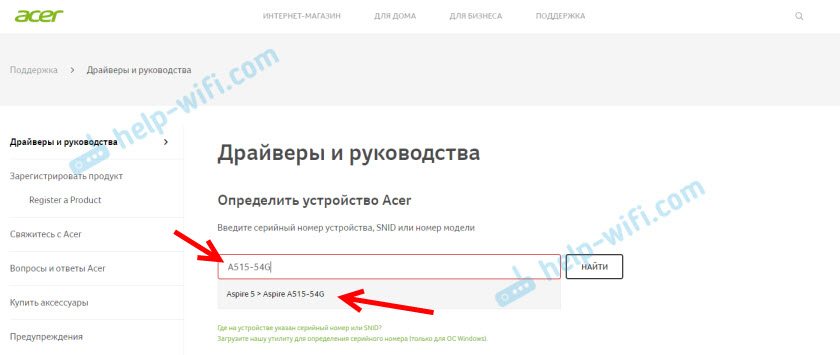
Pasirinkite sistemą.
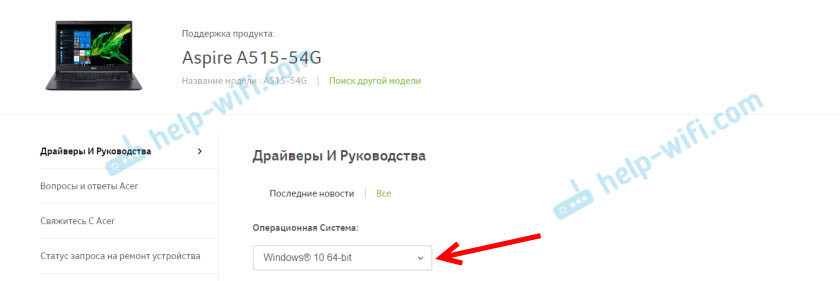
Svetainėje gali būti keli „Bluetooth“ adapterio tvarkyklės. Skirtingiems belaidžio modulio tiekėjams. Atidarykite tinklo adapterius „Device Manager“ ir sužinokite, kokį gamintoją turite „Wi-Fi“ (belaidis) adapteris. Šiam gamintojui įkelkite tvarkyklę. Tiesiog atsisiųskite ir išsaugokite kompiuteryje. Jei negalite nustatyti belaidžio modulio gamintojo, atsisiųskite skirtingų gamintojų tvarkyklę ir pabandykite juos įdiegti paeiliui.
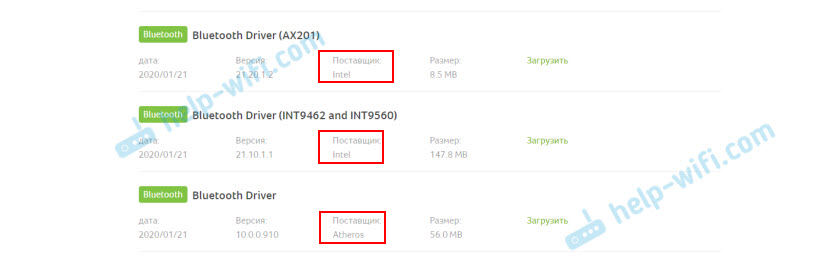
Norėdami įdiegti, paleiskite diegimą .Exe failas. Jis gali būti archyvo viduje. Įdiegę ir paleidę „Bluetooth“ kompiuterį, turėtų uždirbti.
Kiti sprendimai:
- Jei įrenginių dispečeris turi „Bluetooth“ modulį, tačiau yra kažkoks netinkamas „Bluetooth“ veikimas, pabandykite tiesiog pašalinti adapterį ir paleisti kompiuterį iš naujo iš naujo.
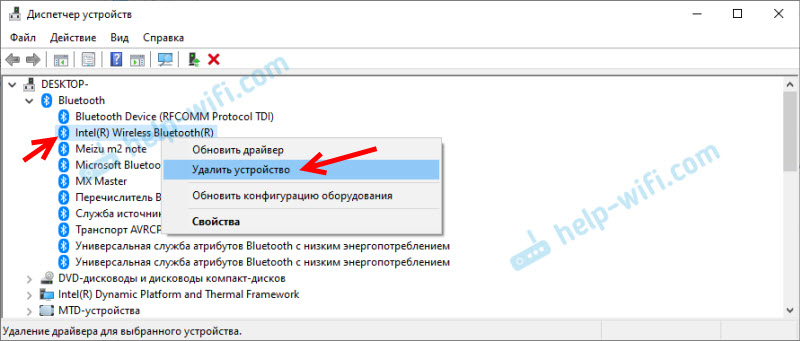
- Jei adapteris išjungtas, įjunkite jį (naudokite).
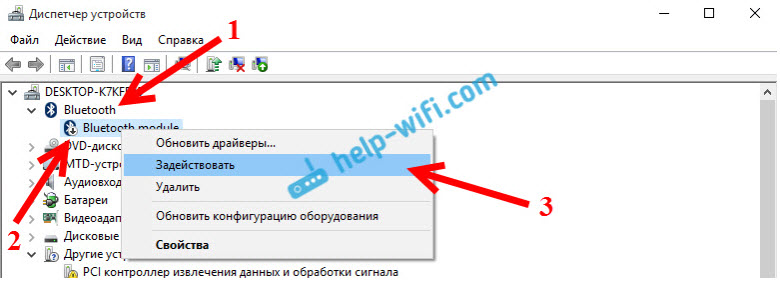
- Įdiekite visus operacinės sistemos atnaujinimus.
- Jei yra nežinomi įrenginiai (kiti įrenginiai), tuomet galite pabandyti surasti vairuotoją pagal įrangos leidyklą (straipsnis pagal „Wi-Fi“ pavyzdį). Galbūt vienas iš šių įrenginių yra „Blutuz“ adapteris.
- Jei turite problemų dėl „Bluetooth“ „Windows 7“, tada taip pat prasminga atsisiųsti ir įdiegti naudingumą iš nešiojamojo kompiuterio gamintojo, kuris yra atsakingas už funkcinių klavišų veikimą. Ir įgalinti belaidį ryšį klaviatūros klaviatūroje arba atskirą nešiojamojo kompiuterio korpuso jungiklį.

- Pažvelkite į kito panašaus straipsnio sprendimus: „Tea“ nėra „Bluetooth“ piktogramos, „Windows 10“ pranešimų centras, įrenginio tvarkyklėje.
Žinoma, sunku pateikti konkrečius sprendimus kiekvienai įmanomai problemai. Bent jau dėl to, kad visi turi skirtingus adapterius, skirtingus nešiojamuosius kompiuterius ir kompiuterius, kuriuose įdiegtos skirtingos „Windows“ versijos. Be to, ne visiems įrenginiams, atsakingiems už „Bluetooth“ darbą, yra tam tikrų „Windows“ versijų tvarkyklės. Pvz., Senuose nešiojamuosiuose kompiuteriuose, kuriuose įdiegta „Windows 10“, „Bluetooth“ gali neveikti. Net jei įrenginių tvarkyklėje viskas gerai. Arba atvirkščiai: kai „Windows 7“ įdiegta į naują nešiojamąjį kompiuterį.
- « Kodėl internetas išnyks per „Netis MW5230“ ir „ZTE MF833V“ modemą (Kyivstar)
- „Ryšio nutraukiama“ ir „Connected Voice“ būsena šalia „Bluetooth“ ausinių „Windows 10“ »

